
Sisukord:
- Autor John Day [email protected].
- Public 2024-01-30 08:48.
- Viimati modifitseeritud 2025-01-23 14:40.
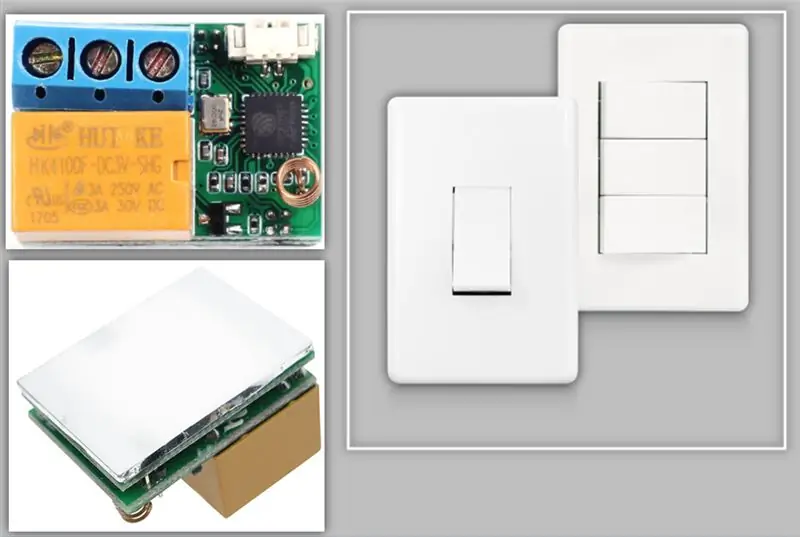

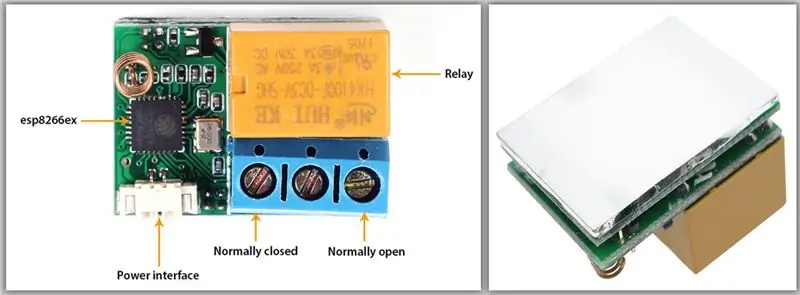
Lambi sisse- või väljalülitamine (näiteks näitena) tundliku ala puudutamise või mobiilirakenduse abil võib olla äärmiselt lihtne, kasutades ESP8266 relee puute- / WiFi -lülitusmoodulit. Helteci toodetud uskumatult väikese 3 cm plaadi, millel on ainult üks relee, saab peita lülituskarbi sisse, mis jätab selle disaini esteetiliselt puhtaks. Üks fantastiline detail on see, et te ei pea seda moodulit programmeerima, sest sellel on juba sisseehitatud tarkvaraga ESP8266.
Samm 1: Sissejuhatus
Moodul on väga lihtne ja võimas. See loob konfiguratsiooni jaoks AP -i ja sealt saame jätta selle valitud ruuteriga ühendatuks. Moodul juhib releed, mida saab ühendada näiteks valgusega.
Me saame releed juhtida, puudutades tundlikku ala (mooduli tagumine osa) või nutitelefonirakendust.
Samm: põhifunktsioonid
• Töötab 3.3V - 5V pingel
• ESP8266EX kiip
• Välk 32 Mbyte
• WiFi 802.11 b / g / n / e / i
• Maksimaalne koormus: 2A 270VAC / 60VDC
Samm: rakendus
• Kodutehnika
• Koduautomaatika
• Arukas liinitootmine
• Valgustuse juhtlüliti
• Tööstuslik automatiseerimine ja juhtimine
Samm: ESP8266 WiFi puutetundlik releemoodul
5. samm: tutvustamine

Kokkupanemisel on meil kaks toitejuhet. Sel juhul kasutame 5V. Näete, et ahel on väike ja (näiteks) see vastab lüliti nupu suurusele.
6. samm: seadistamine: samm -sammult
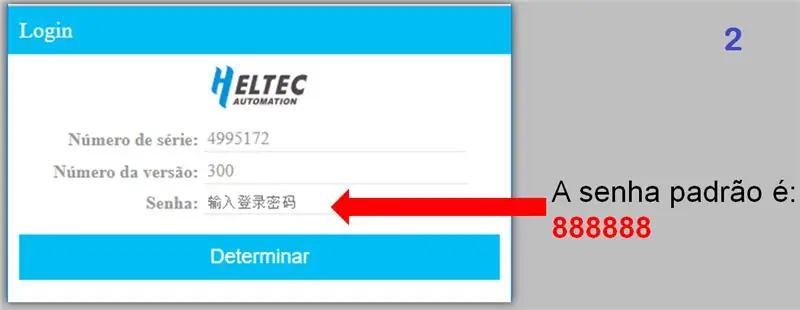
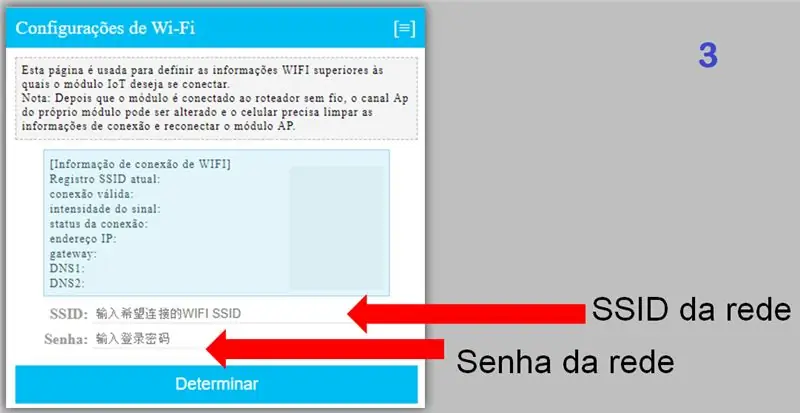


1. Lülitage seade sisse ja kuvatakse võrk nimega HELTEC_WiFi_Realy. Ühendage see arvutist või nutitelefonist. Võrgu parool on heltec.cn
2. Avage brauser ja sisestage URL -i IP 192.168.4.1 ning seadete sisestamiseks avaneb LOGIN -leht.
3. Pärast LOGIN -i sooritamist kuvatakse WiFi seadistamise leht. Sisestage võrguandmete vastavad väljad, mida soovite mooduliga ühendada.
4. Pärast võrgu konfigureerimist on seadme andmed nähtavad. Veenduge, et võrk, millega moodul on ühendatud, on õige. Samuti olge teadlik selle IP -st.
5. Seadega OK, peame mooduli juhtimiseks rakenduse alla laadima.
6. Pärast installimist veenduge, et teie nutitelefon oleks konfigureeritud mooduliga samas võrgus. Avage rakendus.
7. Moodulile juurdepääsemiseks sisestage mandaat. Sisestage konfigureeritud mooduli IP ja klõpsake võrgus otsimiseks suurendusklaasil.
8. Pärast mooduli valimist ilmub näidatud väljale selle kood.
9. Kui LOGIN on tehtud, ilmub järgmine ekraan. Vaikimisi kuvatakse need kaks ikooni ekraanil. Mooduli juhtimisekraani avamiseks klõpsake ükskõik millisel neist kahest.
10. Mooduli juhtimise ekraan.
Samm: fail
Laadige alla PDF
Soovitan:
IoT ESP8266 seeria: 1- Ühenda WIFI ruuteriga: 4 sammu

IoT ESP8266 seeria: 1- Ühenda WIFI ruuteriga: see on osa "Instructables" seeria, mis on mõeldud asjade Interneti projekti loomiseks, kasutades ESP8266 NodeMCU, mille eesmärk on lugeda ja saata andmeid veebisaidile ning teha toiminguid sama veebisaidi abil. ESP8266 ESP
Odavam ESP8266 WiFi -kilp Arduino ja muude mikrode jaoks: 6 sammu (koos piltidega)

Odavam ESP8266 WiFi -kilp Arduino ja teiste Microsofti jaoks: Värskendus: 29. oktoober 2020 Testitud ESP8266 tahvliteekiga V2.7.4 - töötab Värskendus: 23. september 2016 Ärge kasutage selle projekti jaoks Arduino ESP -plaaditeeki V2.3.0. V2.2.0 töötab Värskendus: 19. mai 2016
Kuidas ESP8266 AT püsivara välgutada või programmeerida, kasutades ESP8266 vilkurit ja programmeerijat, IOT Wifi moodulit: 6 sammu

Kuidas ESP8266 AT püsivara välgutada või programmeerida, kasutades ESP8266 välklampi ja programmeerijat, IOT Wifi moodulit: Kirjeldus: see moodul on USB-adapter /programmeerija ESP-01 või ESP-01S tüüpi ESP8266 moodulite jaoks. ESP01 ühendamiseks on see mugavalt varustatud 2x4P 2,54 mm emasega. Samuti purustab see kõik ESP-01 tihvtid läbi 2x4P 2,54 mm isase h
ESP8266 RGB LED -riba WIFI juhtimine - NODEMCU IR -kaugjuhtimispuldina LED -riba jaoks, mida juhitakse Wifi kaudu - RGB LED STRIP nutitelefoni juhtimine: 4 sammu

ESP8266 RGB LED -riba WIFI juhtimine | NODEMCU IR -kaugjuhtimispuldina LED -riba jaoks, mida juhitakse Wifi kaudu | RGB LED STRIP nutitelefoni juhtimine: Tere poisid, selles õpetuses õpime, kuidas kasutada nodemcu või esp8266 IR -kaugjuhtimispuldina, et juhtida RGB LED -riba ja Nodemcu saab juhtida nutitelefoniga WiFi kaudu. Nii et põhimõtteliselt saate oma nutitelefoniga juhtida RGB LED -riba
ESP8266-NODEMCU $ 3 WiFi-moodul nr 1- WiFi-ga alustamine: 6 sammu

ESP8266-NODEMCU $ 3 WiFi-moodul nr 1- WiFi-ga alustamine: Nende mikroarvutite uus maailm on saabunud ja see asi on ESP8266 NODEMCU. See on esimene osa, mis näitab, kuidas saaksite esp8266 keskkonna oma arduino IDE -sse installida alustamisvideo kaudu ja osadena
